طريقة ايقاف تحديثات ويندوز 10 من التنزيل التلقائي بشكل نهائي بدون برامج نهائياً
العديد منا لا يعرف الطريقة الصحيحة لكيفية تحديث نظام الويندوز احد أكثر أنظمة تشغيل انتشارا في العالم بطريقة سليمة خالية من أي أخطاء .
ساقدم لكم طريقة سهلة تساعدك على ايقاف تحديثات ويندوز 10 التلقائية ؟ سوف نساعدك في هذه المقالة عن طريق خطوات بسيطة وسهلة مشروحة بالصور حتى تتمكن من ايقاف ايقاف تحديثات ويندوز 10 التلقائية ، تابع معنا
ايضا من الأسباب التي يسعى ورائها مستخدموا اجهزة الكمبيوتر لتعطيل تحديث ويندوز التلقائي هي الحفاظ على السعة التحميلية لحزم الإنترنت أو ان اجهزة الكمبيوتر لديهم مستقرة وتعمل بشكل طبيعي بالتالي فإنهم لا يحبون تحميل التحديثات التلقائية للويندوز حتى لا يواجهوا مشاكل التحديث.
كيفية تحديث ويندوز 10
الآن للتعامل مع هذه المشكلة ، يجب أن تبدا في تحديث Windows في كل عملية تحديث تقوم بها microsoft . و لمساعدتك في التحديثات ، يرسل لك Windows تحديثات منتظمة على فترات منتظمة. يساعدك على تجنب مشاكل الأداء والأمان من أي عملية اختراق او بطئ . يمكنك ضبط نظامك لتحديث تلقائيًا أو تستطيع القيام بذلك يدويًا في التحديث . قد تحدث مشكلة في الاحتفاظ بتحديثات Windows تلقائيًا في حدوث مشكلة لأن إعادة التشغيل المفاجئ قد توقف عملك. وبالتالي ، يُقترح تجربة التحديثات اليدوية للحصول على أداء مضمون وأفضل .
ولان سوف نستعرض العديد من الخطوات في طريقة التحديث ويندوز 10 إصدار.
- نقرعلى قائمة أبدا ثم الى Setting الاعدادات .
- على نافذة إعدادات ويندوز قم بنقر على خيار تحديثات والأمان Update & Security .
- بعد نقر على تحديثات الأمان Check for Updates امنح بعض الوقت لويندوز ليقوم بفحص اخر تحديث لتثبيتها على نظام ويندوز .
ايقاف تحديثات ويندوز 10 نهائيا وإدارة تحديثات ويندوز
كيفية ترقية ويندوز 10 من المعروف ان تحديثات Windows 10 تاتي مع خيارات التخصيص . تستطيع تحديد وقت وكيفية الحصول على آخر التحديثات لنظامك خطوة خطوة . إذا لم تكن جاهزا للحصول على التحديثات الموصى بها ، تستطيع تحديد خيار لإيقاف التحديثات مؤقتًا من التنزيل والتثبيت . مثلا لإيقاف التحديثات في نسخة 1903 من Windows (أو الأحدث) ، Windows 10 Enterprise ، الإصدار 1809 ، Windows 10 Pro ، الإصدار 1809 ، بعدة خطوات تستطيع فعل ذلك :

- الذهاب إلى البدء> الإعدادات> التحديث والأمان .
- في النافذة التالية ، حدد خيار Windows Update من الجزء الأيمن .
- في الجزء الأيسر ، أضغط فوق خيارات متقدمة Advanced Options .
- قم بالتبديل إلى خيار إيقاف التحديثات مؤقتًا Pause Updates .
هنا ، تستطيع تحديد تاريخ هذه التحديثات. تحديد موعد إلى حد الإيقاف المؤقت ، ثابت إلى آخر مرة ، تحديد موعد آخر التحديثات .
الآن بعد أن تم تحديث نظامك الى اخر اصدار ، يجب إعادة تشغيل الكمبيوتر لإنهاء التحديثات . إذا عثرت على رسالة جاهزة تشغيل النظام ، فإن إعادة التشغيل لوقت التشغيل. لكي تفعل هذا ، قم بتنفيذ هذه الخطوات :
- الذهاب إلى الإعدادات> الإعدادات والأمان .
- في النافذة التالية، حدد Windows Update من الجزء الأيمن .
- الآن حدد جدولة خيار إعادة التشغيل وحدد الوقت الفعلي .
كيفية ايقاف تحديثات ويندوز 10 التلقائية بدون برامج ؟
سوف نقدم لك شرحا تفصيليا عن طريقة تعطيل تنزيل التحديثات التلقائية في windows 10 باستخدام اكثر من طريقة وهي :
- تفعيل خاصية metered connection ” تحديد اتصالات شبكة الانترنت ” من اتصال الشبكة لإيقاف تحديث Windows 10 .
- طريقة تعطيل Windows Update service
- اذهب لقائمة ابدأ start الموجودة في اسفل يسار الشاشة ثم اذهب الى خيار الإعدادات settings كما هو موضح في الصورة التالية :

ثم اضغط على خيار ” Network & Internet ” أو ” الانترنت والشبكات ” كما هو مبين في الصورة.
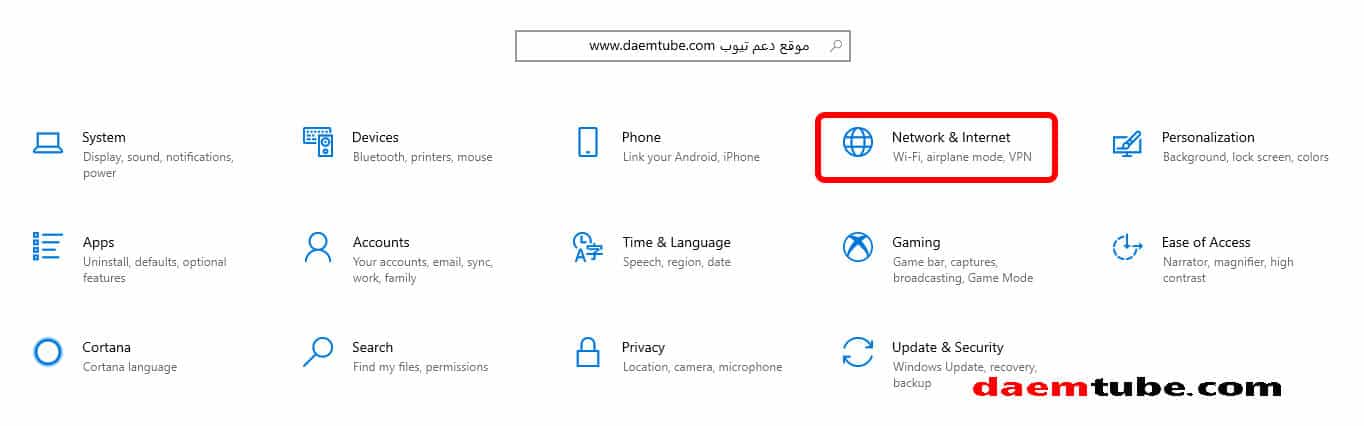
- قم بالضغط علي خيار Wi-Fi من القائمة التي تظهر على الجهة اليسرى ومن ثم الضغط علي اسم شبكة اتصال الإنترنت الخاصه بك كما في الصورة.

- بعد النقر على اسم الشبكة كما في الصورة السابقة؛ انزل للأسفل لتفعيل خاصية ” Set as metered connection ” كما في الصورة المبينة.

الأن سوف يقوم نظام تشغيل ويندوز windows بايقاف التحديثات التلقائية؛ لأنه سوف يعتبر نظام التشغيل ان سعة الانترنت لديك اصبحت محدوده لذلك لن يقوم بتحميل تحديثات جديدة، ولكن هذه الطريقة تعمل اذا كنت تتصل عن طريق شبكة الواي فاي Wi-Fi.
لذلك فإنها لن تناسبك اذا كنت من الذين يستخدمون كابل الانترنت لتوصيل الكمبيوتر بالشبكة، بالتالي اذا كنت تستخدم ethernet cable تابع معنا الطريقة التالية.
الغاء تنزيل تحديث windows 10 عن طريق أداة ايقاف تحديث ويندوز 10؟
يتم تحميل التحديثات التلقائية في الويندوز عن طريق أداة تسمى Windows Update service، بالتالي فإن تعطيل هذه الأداة سوف يتم ايقاف تحميل التحديثات الخاصة بالويندوز بشكل نهائي، بالتالي لن تتمكن البرامج من تنزيل وتنصيب التحديثات إلا اذا قمت بتفعيلها مرة اخرى.
لتفعيل أداة ايقاف تحديث ويندوز 10 تابع معنا الخطوات التالية الموضحة بالصور:
- عن طريق استخدام اختصارات الكيبورد اضغط على زر ” ويندوز ” + حرف ” R ” ليظهر صندوق الأوامر ” Run ” ثم قم بادخال الأمر المكتوب في الصورة بهذا الشكل، ثم قم بالضغط على زر OK.
- كدا نكون ذكرنا افضل الطرق بالشرح لايقاف جميع التحديثات ..لو عندك اي مشكلة اتركها بتعليقتابعنا علي فيسبوك وتويتردمتم بخير ♥
أداة ايقاف تحديثات ويندوز 10 آخر تحديث ويندوز 10 2021 التحكم في تحديثات ويندوز 10 ايقاف تحديثات ويندوز 10 2020 إيقاف التحديثات في ويندوز 10 كيفية ايقاف تحديثات ويندوز 10 نهائيا أداة ايقاف تحديثات ويندوز 10 آخر تحديث ويندوز 10 2021 التحكم في تحديثات ويندوز 10 ايقاف تحديثات ويندوز 10 2020 إيقاف التحديثات في ويندوز 10 كيفية ايقاف تحديثات ويندوز 10 نهائيا ويندوز 10 تحديث يناير 2021 ايقاف تحديثات ويندوز 10 نهائيا 2020 1 2 3 4 5 6 7 8 9 10 Nextb



